
XINSTALLIEREN SIE, INDEM SIE AUF DIE DOWNLOAD-DATEI KLICKEN
Diese Software hält Ihre Treiber am Laufen und schützt Sie so vor häufigen Computerfehlern und Hardwareausfällen. Überprüfen Sie jetzt alle Ihre Treiber in 3 einfachen Schritten:
- Laden Sie DriverFix herunter (verifizierte Download-Datei).
- Klicken Scan starten um alle problematischen Treiber zu finden.
- Klicken Treiber aktualisieren um neue Versionen zu erhalten und Systemstörungen zu vermeiden.
- DriverFix wurde heruntergeladen von 0 Leser in diesem Monat.
Kanon Drucker sind sehr gefragt, da sie den täglichen Nutzungserwartungen der Käufer in Bezug auf Tintenkosten, Wartung oder Garantie entsprechen, aber sie sind nicht frei von Fehlern. Heute wollen wir den lange diskutierten Druckerfehler ansprechen 5c20.
Eine Reihe von Benutzern haben berichtet, dass sie auf ihrem Computer darauf gestoßen sind Canon-Drucker, insbesondere bei Modellen der MX-Serie. Wenn Sie auf einen Fehler stoßen
5c20 Außerdem besteht kein Grund zur Panik, da es normalerweise schnell gelöst werden kann.In diesem Artikel lernen Sie die allgemeinen Fehlerursachen und effektive Lösungen kennen, die das Problem innerhalb kurzer Zeit beheben.
Was kann ich tun, wenn ich den Canon-Druckerfehler 5c20 erhalte?
1. Setzen Sie Ihren Drucker zurück

- Beginnen Sie, indem Sie auf drücken Power-Taste am Drucker ein und warten Sie, bis er sich vollständig ausgeschaltet hat.
- Trennen Sie den Drucker von der Steckdose.
- Warten Sie mindestens 30 Sekunden und schließen Sie den Drucker wieder an die Stromquelle an.
- Schalten Sie den Drucker ein.
- Versuchen Sie nach dem Einschalten, eine Testseite zu drucken.
Das Zurücksetzen des Druckers löscht im Wesentlichen seinen Flash-Speicher und setzt das Gerät zurück, wodurch häufig druckerbezogene Probleme wie Fehler behoben werden 5c20. Die obigen Schritte können Ihren Drucker erfolgreich zurücksetzen, also wenden Sie sie wie angegeben an.
2. Überprüfen Sie den Druckkopf des Druckers

Das Zurücksetzen der Druckermethode ist weit verbreitet und behebt den Fehler in den meisten Fällen. Wenn es für Sie nicht gut ausgeht, fahren Sie stattdessen mit diesem Verfahren fort. Dies wird für die Zeiten empfohlen, in denen Fehler auftreten 5c20 wird von klappernden Geräuschen begleitet, wenn Sie versuchen, etwas zu drucken.
Um zu bestätigen, dass dies mit dem Druckkopf des Druckers zusammenhängt, trennen Sie das Gerät von der Steckdose und nehmen Sie die Abdeckplatte ab. Heben Sie im Inneren den orange/grauen Hebel bis zur Höhe der Tintenpatronen an, entfernen Sie die Tintenpatronen und reinigen Sie den Druckkopf.
Es gibt Zeiten, in denen es für die ordnungsgemäße Funktion des Druckers zwingend erforderlich ist.
3. Stellen Sie sicher, dass der Transportriemen in Position ist

Wenn das Problem weiterhin besteht, müssen Sie den Riemen genau untersuchen, der den Patronenschlitten im Drucker hin und her bewegt und die Tinte auf das Papier abgibt.
Der Riemen befindet sich hinter dem Wagenabschnitt. Am besten ist es, den Schlitten zu entfernen und mit einer Taschenlampe am Riemen zu prüfen, ob er verrutscht ist oder nicht.
4. Ersetzen Sie die Einheit des Spülantriebssystems
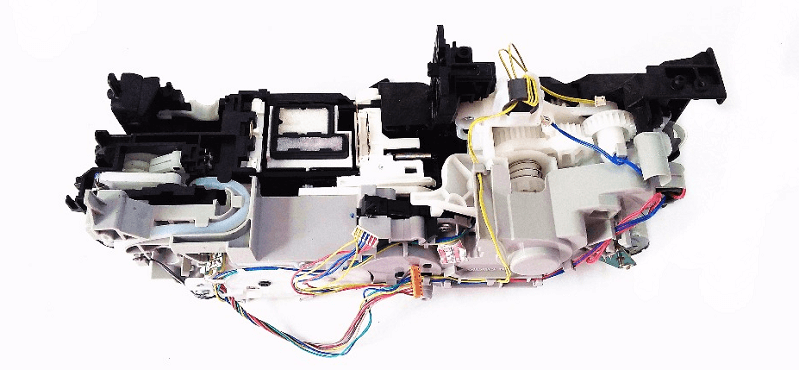
Wenn das Problem im Pumpenrollensensor selbst auftritt, verschieben Sie den Austausch der Purge-Antriebssystemeinheit nicht.
Im obigen Artikel haben wir kurz den Canon-Drucker definiert 5c20 Fehler und die Symptome hinter dem Problem.
Wenn keine dieser Methoden für Sie funktioniert hat, wenden Sie sich an den Drucker-Support-Helpdesk oder teilen Sie uns per Kommentar mit, ob Sie weitere Hilfe von unserem Team benötigen.
LESEN SIE AUCH:
- Behebung: Fehlermeldung „Die Tinte ist möglicherweise aufgebraucht“ für Canon-Drucker
- Beheben Sie den Canon-Fehler B200 auf allen Druckermodellen
- Sie haben keine Berechtigung zum Löschen des Druckerfehlers [FIX]
 Haben Sie immer noch Probleme?Beheben Sie sie mit diesem Tool:
Haben Sie immer noch Probleme?Beheben Sie sie mit diesem Tool:
- Laden Sie dieses PC-Reparatur-Tool herunter auf TrustPilot.com mit „Großartig“ bewertet (Download beginnt auf dieser Seite).
- Klicken Scan starten um Windows-Probleme zu finden, die PC-Probleme verursachen könnten.
- Klicken Alles reparieren um Probleme mit patentierten Technologien zu beheben (Exklusiver Rabatt für unsere Leser).
Restoro wurde heruntergeladen von 0 Leser in diesem Monat.


